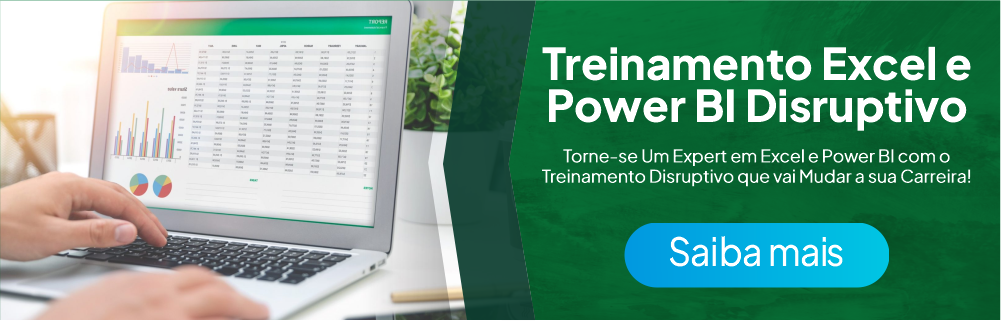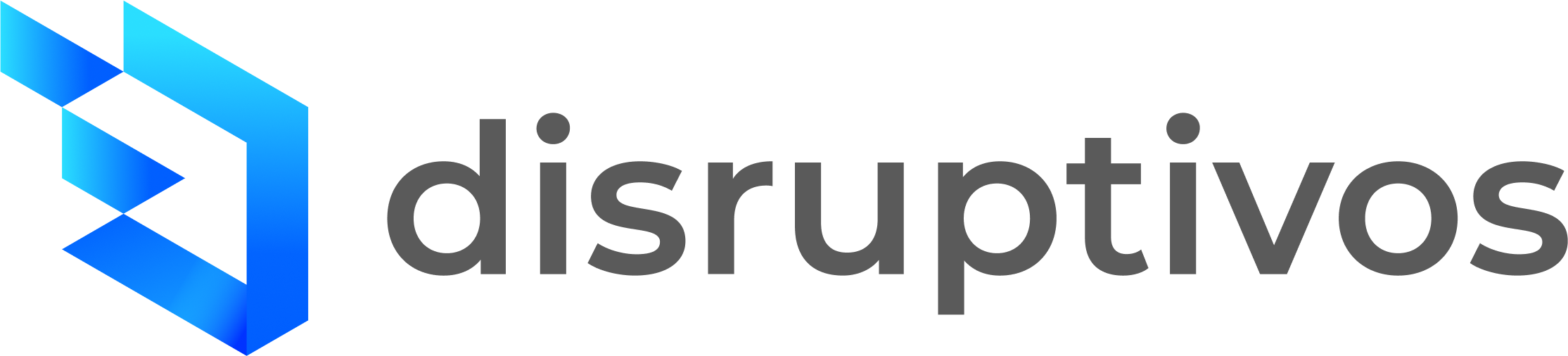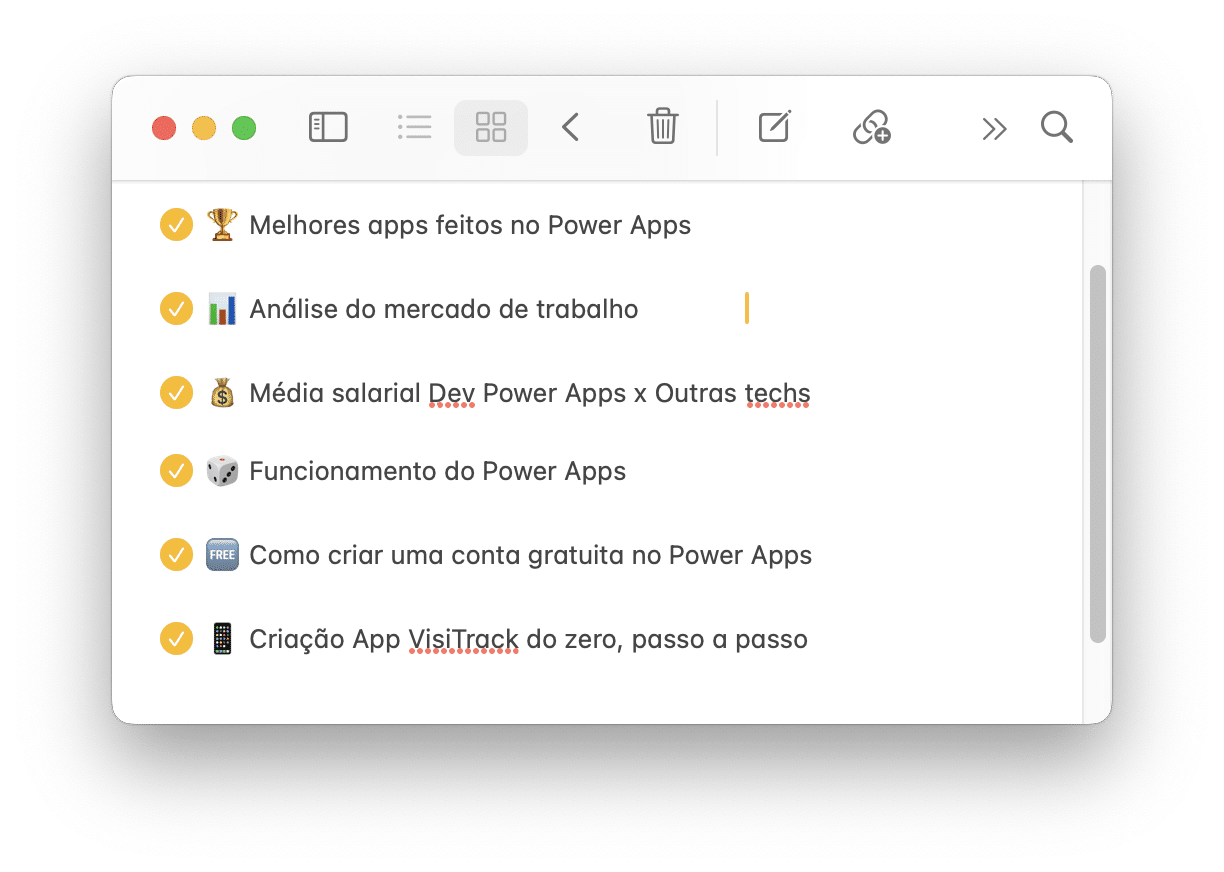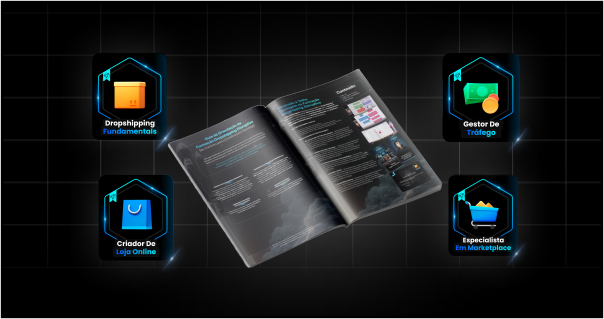O Excel é uma ferramenta poderosa para lidar com dados e informações. No entanto, pode ser desafiador lidar com grandes quantidades de dados e realizar tarefas complexas no software. É aqui que as fórmulas Procv e Seerro entram em cena.
Essas fórmulas podem ajudar a automatizar tarefas e a aumentar a eficiência do seu trabalho no Excel.
A fórmula Seerro, ou “se erro”, é outra fórmula do Excel que permite que você controle o comportamento de uma fórmula em caso de erro. Com a fórmula Seerro, você pode especificar um valor ou mensagem de erro personalizado para ser exibido caso a fórmula não seja bem-sucedida.
Conteúdo
- 1 Por que elas são importantes para o seu trabalho no Excel?
- 2 Como usar a fórmula Procv
- 3 Exemplo de uso da fórmula Procv
- 4 Dicas e truques para maximizar a eficiência da fórmula Procv
- 5 Como usar a fórmula Seerro
- 6 Exemplo de uso da fórmula Seerro
- 7 Dicas e truques para maximizar a eficiência da fórmula Seerro
- 8 Conclusão
- 9 FAQs
Por que elas são importantes para o seu trabalho no Excel?
Usar as fórmulas Procv e Seerro pode ajudá-lo a economizar tempo e aumentar a eficiência do seu trabalho no Excel. Com essas fórmulas, você pode automatizar tarefas e minimizar erros, além de lidar com grandes quantidades de dados de forma mais eficiente.
Como usar a fórmula Procv
A fórmula Procv é relativamente simples de usar e pode ser útil em uma variedade de situações. Aqui está um guia passo a passo para usar a fórmula Procv no Excel:
- Selecione a célula onde deseja que o resultado da fórmula apareça.
- Comece a escrever a fórmula com =Procv(
- Especifique o valor que você deseja procurar na tabela, em seguida, adicione uma vírgula.
- Especifique a tabela que você deseja pesquisar, incluindo o intervalo de células e a coluna que contém o valor que você está procurando. Adicione outra vírgula após o intervalo de células.
- Especifique a coluna na tabela que contém o valor que você deseja retornar. Adicione outra vírgula.
- Especifique se você deseja que a fórmula procure um valor aproximado ou exato. Se você deseja que a fórmula procure um valor exato, insira FALSO. Se você deseja que a fórmula procure um valor aproximado, insira VERDADEIRO ou deixe este argumento em branco.
- Feche a fórmula com um parêntese e pressione Enter.
Exemplo de uso da fórmula Procv
Por exemplo, suponha que você tenha uma tabela de preços e queira procurar o preço de um item específico. A tabela pode se parecer com isso:
tabela
Para encontrar o preço de uma laranja, você pode usar a fórmula Procv da seguinte maneira:
=Procv(“Laranja”, A2:B4, 2, FALSO)
Isso retornaria o valor 1,50, que é o preço da laranja na tabela.
Dicas e truques para maximizar a eficiência da fórmula Procv
Aqui estão algumas dicas e truques para usar a fórmula Procv com eficiência:
- Certifique-se de que a tabela que você está pesquisando está classificada em ordem alfabética ou numérica para obter melhores resultados.
- Se a tabela que você está pesquisando for muito grande, considere criar uma tabela dinâmica ou uma fórmula Índice + Corresp para obter melhores resultados.
- Se o valor que você está procurando não estiver exatamente na tabela e você precisar procurar um valor aproximado, use a opção VERDADEIRO ou deixe esse argumento em branco.
Como usar a fórmula Seerro
A fórmula Seerro é usada para lidar com erros em outras fórmulas do Excel. Ela permite que você defina um valor ou mensagem de erro personalizado para ser exibido em vez do valor de erro padrão do Excel. Aqui está um guia passo a passo para usar a fórmula Seerro no Excel:
- Selecione a célula onde deseja que o resultado da fórmula apareça.
- Comece a escrever a fórmula com =Seerro(
- Adicione a fórmula que pode produzir um erro. Adicione uma vírgula.
- Especifique o valor ou mensagem que você deseja exibir em caso de erro. Feche a fórmula com um parêntese e pressione Enter.
Exemplo de uso da fórmula Seerro
Por exemplo, suponha que você tenha uma tabela de preços e queira encontrar o preço de um item que não está na tabela. Se você usar a fórmula Procv para procurar o item, ela retornará um valor de erro “#N/D”. Para lidar com esse erro, você pode usar a fórmula Seerro para exibir uma mensagem personalizada, como “Item não encontrado”, da seguinte maneira:
=Seerro(Procv(“Abacaxi”, A2:B4, 2, FALSO), “Item não encontrado”)
Isso retornaria a mensagem “Item não encontrado”, em vez do valor de erro “#N/D”.
Dicas e truques para maximizar a eficiência da fórmula Seerro
Aqui estão algumas dicas e truques para usar a fórmula Seerro com eficiência:
- Certifique-se de que a mensagem de erro personalizada seja clara e informativa, para que você saiba o que deu errado e possa corrigir o problema.
- Use a fórmula Se para lidar com outros tipos de erros, como erros de divisão por zero ou erros de referência.
- Combine a fórmula Seerro com a fórmula Procv ou outras fórmulas avançadas do Excel para lidar com situações mais complexas.
Conclusão
As fórmulas Procv e Seerro são ferramentas poderosas para trabalhar com grandes quantidades de dados no Excel. Elas permitem que você automatize tarefas, minimize erros e lide com situações complexas de forma mais eficiente. Ao aprender a usar essas fórmulas, você pode economizar tempo e aumentar a eficiência do seu trabalho no Excel.
FAQs
O que significa o valor “#N/D” no Excel?
O valor “#N/D” é um valor de erro que significa “não disponível” ou “não encontrado”. Ele pode ser exibido quando uma fórmula não consegue encontrar um valor correspondente na tabela ou quando ocorre um erro na fórmula.
Como posso corrigir o valor “#N/D” no Excel?
Você pode usar a fórmula Seerro para exibir uma mensagem personalizada em vez do valor de erro “#N/D”. Além disso, verifique se a tabela que você está pesquisando contém o valor que você está procurando ou se a fórmula está corretamente formatada.
A fórmula Procv é a mesma que a fórmula Proch?
Não, a fórmula Procv pesquisa valores na vertical, enquanto a fórmula Proch pesquisa valores na horizontal.
Posso usar a fórmula Seerro para lidar com erros de divisão por zero?
Sim, você pode usar a fórmula Se para lidar com erros de divisão por zero.
Por exemplo: =Se( B1=0 , “Divisão por zero”, A1/B1)
Qual é a vantagem de usar a fórmula Seerro em vez do valor de erro padrão do Excel?
A vantagem de usar a fórmula Seerro é que você pode personalizar a mensagem de erro para que ela seja mais informativa e útil do que o valor de erro padrão do Excel. Isso pode ajudá-lo a identificar o problema mais rapidamente e tomar as medidas necessárias para corrigi-lo.
Quer aprender mais técnicas como esta e se destacar no mercado de trabalho?
Então venha fazer o Treinamento Excel e Power BI Disruptivo que vai mudar a sua carreira!
Invista em si mesmo e esteja preparado para surpreender seus empregadores e clientes. Inscreva-se agora e prepare-se para o sucesso!